Apex Legends が更新されない、ダウンロードがスタックする、更新ループを修正する
新しいシーズンのリリースに伴い、プレイヤーはApex Legendsが更新されない、または更新ループに不満を持っています.プレイヤーがゲームのアップデートに直面しているさまざまな問題があります。一部の人にとっては、更新の準備が滞っている、更新がダウンロードされていない、または無限の更新ループが発生しています。幸いなことに、これらの問題の修正はすべて同じです。ただし、エラーを解決する前に、一連の解決策を試す必要があります。ですから、そのままお待ちください。問題を解決するお手伝いをいたします。
エーペックス レジェンズ |更新しない、更新がループする、ダウンロードがスタックする問題を修正する方法
エラーを解決するために試みることができるいくつかの修正がありますが、ゲーム ファイルを修復することがエラーを解決するのに最も効果的であるようです。したがって、最初にそれを試すことも、最初から始めることもできます。
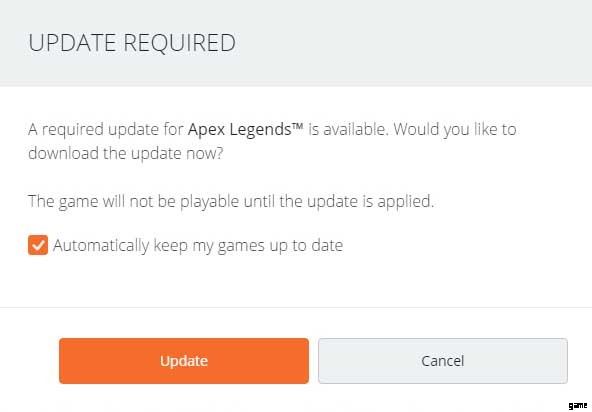
修正 1:一時データ ファイルの削除
データ ファイルの削除は EA が推奨する解決策であるため、これを最初に試す必要があります。ただし、多くのユーザーは効果がないと感じています。しかし、あなたの場合はうまくいくかもしれませんので、試してみてください。手順を実行するには、管理者モードでコマンド プロンプトを起動する必要があります。以下の手順に従ってください。
- Windows キー + R を押します cmd、と入力します Shift + Ctrl + Enter を押します
- [はい] で確認します 管理者モードでコマンド プロンプトを起動する
- コマンド del c:\windows\syswow64\config\systemprofile\appdata\roaming\origin\telemetry\data を入力します Enter を押します
- コマンド del c:\users\username\appdata\roaming\origin\telemetry\data を入力します Enter を押します
コマンド プロンプトを閉じて、Apex Legends が更新されないかどうか、更新ループ、および更新が準備中にスタックする問題を修正する必要があるかどうか、更新チェックを実行してみてください。
修正 2:ゲーム ファイルを修復する
破損したゲーム ファイルは、ゲームの更新を妨げたり、ダウンロードの問題を引き起こしたりする可能性があります。そのため、まず Origin の修復オプションを使用してゲーム ファイルの修復を試みる必要があります。ただし、更新をキャンセルするまで修復オプションは表示されません。そのため、修復を実行する前にダウンロードを終了してください。手順は次のとおりです。
- 起動元 マイ ゲーム ライブラリに移動します
- Apex Legends を右クリック [修復] をクリックします。
- 画面の指示に従ってください。ゲームは修復されます。
ゲームを修復すると、ゲームの更新の問題が解決する可能性があります。修復が完了したら、同じメニューからゲームの更新に進みます。Apex Legends が更新されないか、更新ループが修正されます。
修正 3:アップデートがダウンロード用に開かれていることを確認する
多くのプレイヤーは、実際に利用可能になる前からアップデートをチェックしていたため、Apex Legendsのアップデートは見られませんでした.あなたがその 1 人である場合は、ゲームを更新する前に、お住まいの地域で更新が利用可能であることを確認してください。
修正 4:UAC をオフにする
Windows のユーザー アカウント設定が原因で、ゲームのダウンロードや更新ができない場合があります。そのため、UAC をオフにしてシステムを再起動し、ゲームのアップデートを試みてください。手順は次のとおりです:
- UAC を検索 Windows 検索で
- スライダーをドラッグ [OK] をクリックします。 .
システムを再起動して、Apex Legends の更新を試みてください。
修正 5:Origin を管理者として実行
ランチャーへの管理者権限がないために、ゲームでかなり多くの問題が発生します。デフォルトでは、Windows は管理者権限を持つアプリケーションを提供しないため、手動で行う必要があります。プロセスを実行するには、Origin のデスクトップ ショートカットを右クリック> [プロパティ] を選択> [互換性] タブに移動> [管理者としてこのプログラムを実行する] チェックボックスをオンにする必要があります。次に、Origin クライアントを起動して、ゲームの修復を試みます。修復が完了したら、更新を実行してみてください。
修正 6:Origin クライアント サービスを無効にする
サービスを無効にする前に、Origin クライアントが完全に閉じていることを確認する必要があります。タスク マネージャーから実行されていないことを確認します。プログラムが終了したら、以下の手順に従ってください:
- Windows キー + R を押します services.msc と入力します
- OriginClientService を見つけます リストから
- 右クリック サービスで [プロパティ] を選択します
- スタートアップの種類を展開 [無効] を選択します
- 起動元 そして更新 エーペックス レジェンド。
更新が完了したら、OriginClientService のスタートアップの種類を自動に戻します .
Apex Legendsがダウンロードされない場合の最も効果的な修正は、ユーザーが確認したようにゲームを修復することです.ただし、上記の解決策は、Apex Legendsがダウンロードされない、更新ループ、更新が準備中にスタックする、および更新がダウンロードされないことを解決するはずです.
